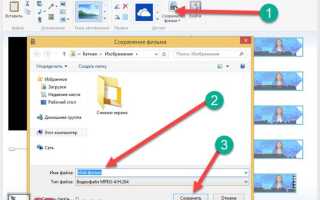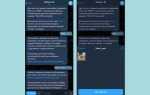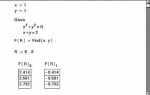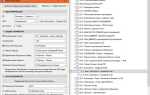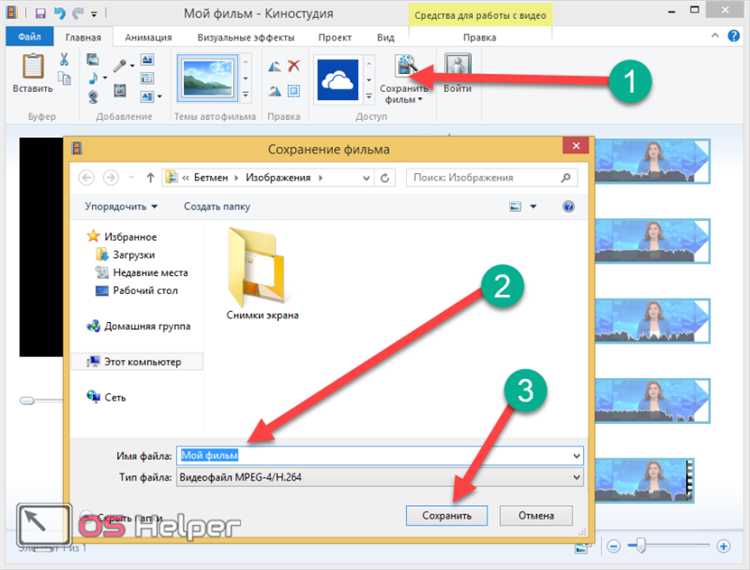
Программа Windows Movie Maker, ранее входившая в состав пакета Windows Essentials, официально больше не поддерживается Microsoft и отсутствует в Windows 10 по умолчанию. Это вызывает трудности у пользователей, привыкших к простому видеоредактору для базового монтажа. Однако доступ к программе всё ещё возможен при соблюдении определённых условий.
Оригинальный Movie Maker можно загрузить только через архивные источники. Последняя версия, совместимая с Windows 10, – 2012 (v16.4.3528.0331). Официальный сайт Microsoft больше не предоставляет установщик, поэтому необходимо использовать проверенные зеркала архивов, такие как archive.org или специализированные форумы. Перед установкой рекомендуется создать точку восстановления системы, так как программа не обновлялась более десяти лет.
Альтернативный путь – использование встроенного в Windows 10 приложения Фотографии. Оно содержит базовые функции видеомонтажа: обрезка, наложение текста, музыка и эффекты. Для доступа откройте «Фотографии», выберите пункт «Создать» и далее – «Автоматическое видео с музыкой» или «Пользовательский видеопроект».
Если необходим функционал, аналогичный Movie Maker, с привычным интерфейсом, можно установить OpenShot или Shotcut. Эти программы бесплатны, не содержат рекламы и поддерживаются сообществом. Они совместимы с Windows 10 и превосходят старый Movie Maker по возможностям, сохраняя при этом простоту.
Почему Movie Maker больше не предустановлен в Windows 10

Movie Maker был исключён из состава Windows начиная с версии 10, поскольку Microsoft прекратила поддержку пакета Windows Essentials 2012, в который он входил. Последнее обновление этого набора вышло в январе 2017 года, после чего дистрибуция и обновление программ в его составе были официально остановлены.
Основная причина отказа – переход Microsoft к развитию универсальных приложений через Microsoft Store. Вместо Movie Maker пользователям предлагается приложение «Фотографии», включающее базовые функции видеомонтажа, а также сторонние решения из магазина.
Movie Maker не соответствовал современным требованиям безопасности и стабильности. Его архитектура устарела, не поддерживала новые видеокодеки и форматы, а отсутствие дальнейших обновлений делало его уязвимым для потенциальных угроз.
Microsoft официально рекомендует использовать приложение Clipchamp, приобретённое и интегрированное в Windows 11, но доступное и в Windows 10 через Microsoft Store. Оно предоставляет функции, аналогичные Movie Maker, включая нарезку, переходы, наложение текста и экспорт в популярных форматах.
| Программа | Доступность | Поддержка |
|---|---|---|
| Movie Maker | Недоступен официально | Поддержка прекращена в 2017 |
| Фотографии (редактор видео) | Предустановлен в Windows 10 | Ограниченные функции |
| Clipchamp | Доступен в Microsoft Store | Активная поддержка и развитие |
Установка Movie Maker из неофициальных источников не рекомендуется из-за высокого риска заражения вредоносным ПО. Для надёжной работы следует использовать проверенные альтернативы, поддерживаемые Microsoft или доступные в Microsoft Store.
Как определить, установлен ли Movie Maker на вашем компьютере
Откройте меню «Пуск» и введите в строку поиска Movie Maker. Если приложение установлено, вы увидите его в списке результатов. Щелкните по значку, чтобы убедиться, что программа запускается.
Если поиск не дал результата, проверьте список установленных программ. Нажмите Win + R, введите appwiz.cpl и нажмите Enter. В открывшемся окне найдите в перечне «Windows Live Essentials» или «Movie Maker». Если присутствует, значит программа установлена.
Альтернативно проверьте наличие исполняемого файла. Откройте проводник и перейдите по пути: C:\Program Files (x86)\Windows Live\Photo Gallery. Файл с именем MovieMaker.exe свидетельствует о наличии программы.
Если ни один из этих методов не выявил наличие Movie Maker, программа отсутствует на устройстве.
Где официально скачать Movie Maker для Windows 10

Оригинальный Windows Movie Maker был частью пакета Windows Essentials 2012, который Microsoft прекратила поддерживать 10 января 2017 года. После этой даты программа больше не доступна на официальном сайте Microsoft.
Microsoft не предоставляет Movie Maker в составе Windows 10. Единственным безопасным способом получить оригинальную версию является загрузка установщика Windows Essentials 2012 с проверенных архивных источников, например, с сайта archive.org. Используйте запрос «Windows Essentials 2012 offline installer site:archive.org».
Загружайте только файл wlsetup-all.exe – это автономный установщик. После запуска выберите выборочную установку и отметьте только Movie Maker. Убедитесь, что вы отключены от интернета во время установки, чтобы избежать ошибок обновлений, которые более не поддерживаются.
Не загружайте Movie Maker с неизвестных сайтов. Мошенники часто распространяют вредоносное ПО под видом этой программы. Microsoft рекомендует использовать встроенное приложение «Фотографии» в Windows 10 для базового редактирования видео или установить Clipchamp – официальное приложение для видеомонтажа от Microsoft, доступное в Microsoft Store.
Как установить Movie Maker вручную через установочный файл
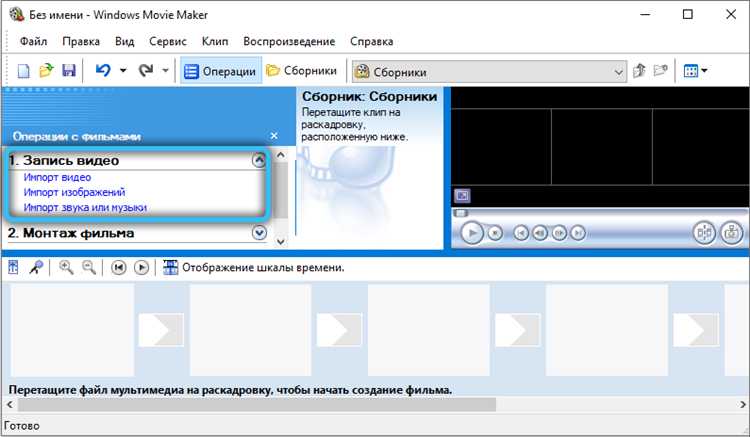
Для ручной установки Movie Maker в Windows 10 потребуется оригинальный установочный файл из состава пакета Windows Essentials 2012. Microsoft прекратила официальную поддержку программы, поэтому загрузка возможна только с архивных источников. Надежный вариант – использовать проверенные архивы, например, archive.org.
Скачайте установщик «wlsetup-all.exe», размер файла около 130 МБ. После загрузки дважды щелкните по файлу и выберите пункт «Выбрать программы для установки». Уберите все флажки, кроме «Photo Gallery and Movie Maker». Нажмите «Установить» и дождитесь завершения процесса.
После установки откройте меню «Пуск» и найдите «Movie Maker». Если программа не запускается, щелкните правой кнопкой мыши по ярлыку, выберите «Свойства», откройте вкладку «Совместимость» и установите режим совместимости с Windows 7.
Для корректной работы необходим .NET Framework 3.5. При отсутствии система предложит загрузить его автоматически. Если этого не происходит, активируйте компонент вручную через «Включение или отключение компонентов Windows» в панели управления.
Во избежание конфликтов перед установкой рекомендуется отключить антивирус и завершить фоновые приложения. Movie Maker работает только на системах с архитектурой x86 или x64, ARM-устройства не поддерживаются.
Как использовать Microsoft Photos вместо Movie Maker
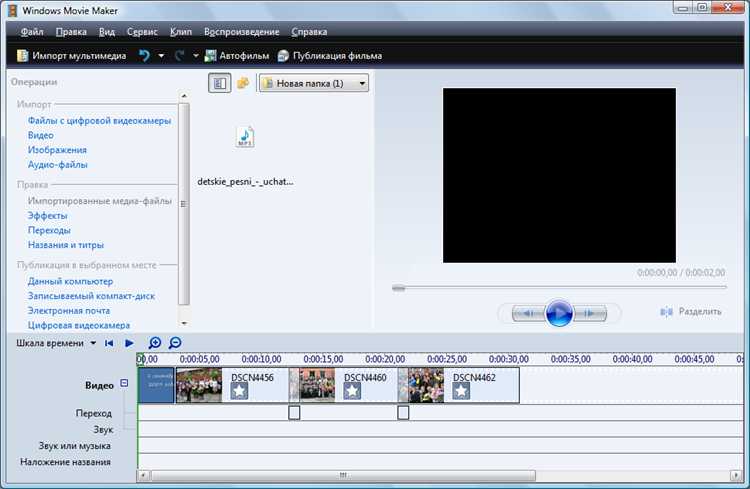
Microsoft Photos в Windows 10 включает встроенный видеоредактор, который заменяет функции классического Movie Maker. Чтобы начать работу, выполните следующие шаги:
- Откройте приложение Photos через меню Пуск или строку поиска.
- В верхнем меню выберите вкладку Видео и нажмите на кнопку Новый видеопроект.
- Назовите проект и добавьте видеофайлы или фотографии, перетаскивая их в область проекта или используя кнопку Добавить.
- Перетащите медиафайлы на временную шкалу внизу для создания последовательности ролика.
- Используйте инструменты редактирования для обрезки, разделения, изменения скорости и поворота клипов, нажав на соответствующий клип и выбрав нужную функцию.
- Для добавления текста нажмите Текст, выберите стиль и место расположения, после чего введите нужный текст.
- Добавьте переходы и эффекты с помощью меню Эффекты движения и Фильтры, чтобы улучшить визуальное восприятие.
- Вставьте фоновую музыку из встроенной библиотеки или загрузите свой аудиофайл через опцию Музыка фона.
- После завершения редактирования нажмите Экспорт, выберите качество видео и сохраните файл в нужной папке.
Microsoft Photos поддерживает форматы видео .mp4, .wmv и изображения популярных расширений. Этот редактор не требует дополнительной установки и оптимально подходит для базового монтажа без необходимости изучать сложные программы.
Какие сторонние альтернативы заменяют Movie Maker в Windows 10
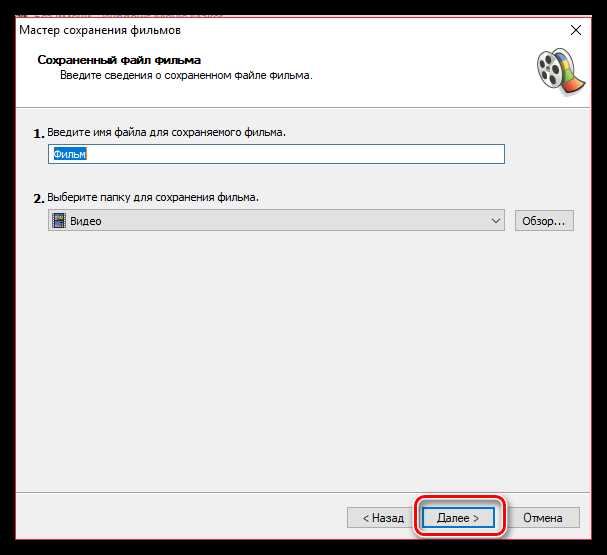
Windows Movie Maker прекратил поддержку, поэтому для видеомонтажа на Windows 10 рекомендуются следующие программы.
Shotcut – бесплатный и открытый видеоредактор с поддержкой множества форматов и разрешений. Обладает удобным интерфейсом и продвинутыми функциями, такими как многодорожечный монтаж, цветокоррекция и фильтры. Подходит как новичкам, так и опытным пользователям.
DaVinci Resolve – профессиональный редактор с мощными инструментами цветокоррекции и аудиомонтажа. Бесплатная версия имеет обширный функционал, включающий работу с 4K и многодорожечным монтажом. Требует мощного компьютера, но обеспечивает высокое качество итогового видео.
OpenShot – легкий и интуитивный видеоредактор с базовыми функциями монтажа и эффектами. Поддерживает работу с временной шкалой, анимацией и многодорожечным звуком. Идеален для быстрого создания простых роликов без лишних сложностей.
VSDC Free Video Editor – полнофункциональный видеоредактор с поддержкой 4K, видеофильтрами, переходами и возможностью записи с экрана. Отличается низкими системными требованиями и гибкой настройкой экспорта, что делает его хорошей альтернативой для средних по уровню пользователей.
Filmora – коммерческая программа с удобным интерфейсом и большим набором эффектов, шаблонов и переходов. Поддерживает работу с 4K-видео, экспорт в популярные форматы и прямую загрузку на YouTube. Предназначена для пользователей, которым нужен быстрый и визуально привлекательный монтаж без глубокого изучения.
Все перечисленные альтернативы позволяют выполнять задачи, которые раньше решал Movie Maker, и обеспечивают современный функционал для монтажа видео на Windows 10. Выбор зависит от требуемого уровня сложности и производительности компьютера.
Как обезопасить себя при загрузке Movie Maker из неофициальных источников
Microsoft официально прекратила поддержку Movie Maker, поэтому его можно найти только на сторонних сайтах. Чтобы избежать заражения вредоносным ПО и сохранить безопасность, следуйте этим рекомендациям:
- Выбирайте проверенные ресурсы. Перед загрузкой изучите отзывы пользователей и рейтинги сайта на независимых площадках, таких как Trustpilot или форумах технической тематики.
- Проверяйте цифровые подписи и контрольные суммы. Если сайт предоставляет хэш-суммы (MD5, SHA-256), сверяйте их с загруженным файлом через специальные утилиты (например, HashCalc или встроенный PowerShell).
- Используйте виртуальные машины или изолированные среды. Запускайте установочный файл сначала в среде типа Sandboxie или виртуальной машине с отключённым интернетом, чтобы проверить поведение программы без риска заражения основной системы.
- Сканируйте файл антивирусом. Применяйте несколько антивирусных движков, включая онлайн-сервисы (VirusTotal, Metadefender), чтобы повысить вероятность обнаружения угрозы.
- Отключайте автоматическую установку дополнительных компонентов. В процессе установки внимательно читайте каждый шаг и снимайте галочки с предложений установить ненужные тулбары, рекламное ПО или изменить настройки браузера.
- Обновляйте систему и антивирус. Свежие версии защитных программ лучше обнаруживают новые типы вредоносных объектов, поэтому перед загрузкой убедитесь, что они актуальны.
- Используйте альтернативы с открытым исходным кодом. Рассмотрите программы, схожие по функционалу с Movie Maker, но распространяющиеся официально и безопасно, например OpenShot или Shotcut.
Что делать, если Movie Maker не запускается после установки
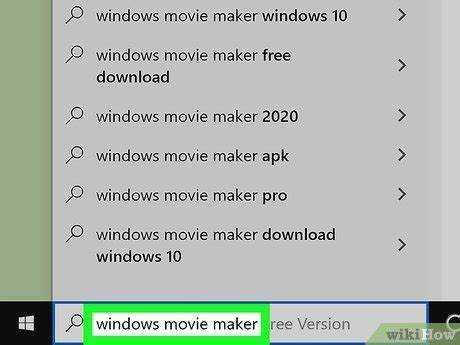
Первым шагом проверьте совместимость версии Movie Maker с вашей сборкой Windows 10. Старые версии часто несовместимы с новыми обновлениями ОС. Рекомендуется использовать актуальные сборки, адаптированные для Windows 10.
Проверьте наличие всех необходимых компонентов Microsoft Visual C++ Redistributable, особенно версии 2015-2019, без которых Movie Maker может не запускаться. Установите или переустановите эти пакеты с официального сайта Microsoft.
Запустите программу от имени администратора. Для этого щелкните правой кнопкой мыши по ярлыку и выберите «Запуск от имени администратора». Это решает проблемы с недостаточными правами доступа к системным файлам.
Отключите временно антивирус и брандмауэр Windows, так как они могут блокировать компоненты Movie Maker. Если программа запускается после отключения защиты, внесите её в исключения.
Проверьте наличие обновлений Windows через «Параметры» → «Обновление и безопасность». Отсутствие важных обновлений может вызывать конфликты с приложениями.
Очистите кэш и временные файлы системы с помощью утилиты «Очистка диска» или сторонних программ типа CCleaner. Накопленные временные файлы могут мешать запуску.
Если проблема сохраняется, удалите Movie Maker полностью через «Приложения и возможности», затем скачайте последнюю версию с проверенного источника и выполните установку заново.
Вопрос-ответ:
Где в Windows 10 можно найти программу Movie Maker?
В Windows 10 классическая программа Movie Maker не входит в стандартный набор приложений. Ранее она была частью пакета Windows Essentials, который Microsoft больше не поддерживает и не распространяет. Для работы с видео на этой системе рекомендуется использовать встроенное приложение «Фотографии», в котором есть базовый видеоредактор, либо скачать альтернативные программы из Microsoft Store или сторонних сайтов.
Можно ли скачать Movie Maker для Windows 10 с официального сайта Microsoft?
Официально Microsoft прекратила поддержку и распространение Movie Maker в 2017 году, поэтому на её сайте вы не найдете эту программу для загрузки. Вместо неё компания предлагает использовать встроенный видеоредактор в приложении «Фотографии». Если нужна программа с функциями, похожими на Movie Maker, стоит обратить внимание на современные видеоредакторы, доступные в Microsoft Store.
Как заменить Movie Maker для редактирования видео в Windows 10?
В Windows 10 можно использовать встроенный видеоредактор, который находится в приложении «Фотографии». Он позволяет обрезать видео, добавлять музыку, текст и простые эффекты. Если нужны более продвинутые функции, существуют бесплатные и платные программы, например, Shotcut, OpenShot или Adobe Premiere Rush. Эти приложения можно загрузить из Microsoft Store или с официальных сайтов разработчиков.
Почему классический Movie Maker не работает в Windows 10?
Movie Maker был создан для более старых версий Windows и официально перестал поддерживаться после выхода Windows 10. Попытка установить старую версию на новую систему часто приводит к ошибкам или некорректной работе, поскольку программа не обновлялась под новые требования безопасности и совместимости. Вместо этого Microsoft встроила новые средства для базового монтажа видео в систему.
Какие альтернативы Movie Maker доступны для Windows 10 без оплаты?
Для Windows 10 существует несколько бесплатных видеоредакторов, которые могут заменить Movie Maker. Среди них — приложение «Фотографии» с базовым видеоредактором, а также программы с открытым исходным кодом, такие как Shotcut и OpenShot. Эти редакторы позволяют обрезать и соединять видео, добавлять титры и музыку, а некоторые предлагают расширенные функции монтажа. Они доступны для загрузки без оплаты и подходят для разных уровней пользователей.
Где в Windows 10 можно найти программу Movie Maker?
В Windows 10 классическая программа Movie Maker, которая входила в Windows Essentials, отсутствует. Microsoft прекратила её поддержку и не включает в состав операционной системы. Вместо этого рекомендуется использовать приложение «Фотографии», в котором есть встроенный видеоредактор с базовыми функциями монтажа. Чтобы найти этот видеоредактор, нужно открыть приложение «Фотографии» через меню «Пуск», выбрать вкладку «Создать» и далее выбрать «Создать видео с музыкой».
Можно ли скачать Movie Maker для Windows 10 официально и безопасно?
Официально классический Movie Maker для Windows 10 не распространяется и не поддерживается Microsoft. Программу нельзя загрузить с сайта Microsoft, так как она устарела и заменена другими инструментами. Некоторые сайты предлагают скачать Movie Maker, но это небезопасно, так как там могут быть вирусы или нелегальные версии. Лучше использовать встроенный видеоредактор в приложении «Фотографии» или воспользоваться другими современными программами для монтажа видео, доступными в Microsoft Store или у проверенных разработчиков.